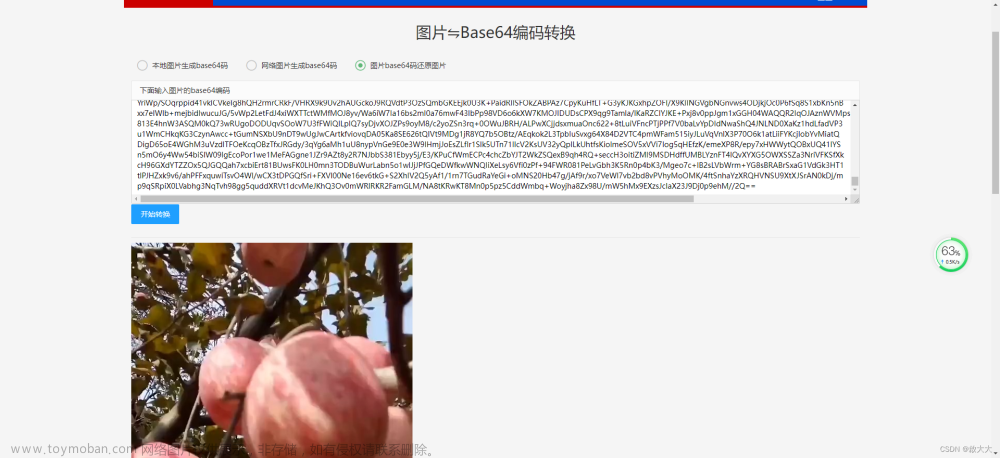目录
前言
1.在uniCloud WEB控制台中可以直接上传文件
2.客户端api上传或者组件
组件上传
客户端手动api上传
3. 云函数上传文件到云存储
总结
前言
开发者使用uniCloud的云存储,无需再像传统模式那样单独去购买存储空间、CDN映射、流量采购等,本篇文章主要讲解如何使用uni-app实现上传文件至云存储的三种方式。
1.在uniCloud WEB控制台中可以直接上传文件

2.客户端api上传或者组件
组件上传
直接使用uni ui的FilePicker组件通过 HBuilder X 直接导入,这种方法最简洁

客户端手动api上传
这种方法相对于组件的优势就在于能够自定义样式
首先是静态布局
<template>
<view class="setFile">
<view class="upload">
<!-- 已经选择的图片循环遍历出来 -->
<view class="box" v-for="(item,index) in Flies" :key="index">
<image mode="aspectFill" @click="onPreview(index)" :src="item.url"></image>
<view class="dele" @click="onDelectFlie(index)">x</view>
</view>
<!-- 加号的按钮,限制其图片最多为9张 -->
<view class="box add" @click="addFile()" v-show="Flies.length<9">+</view>
</view>
<!-- 图片上传按钮 -->
<button type="primary" @click="onToImage()">图片上传</button>
</view>
</template>css
<style lang="scss" scoped>
.upload{
padding: 30rpx;
display: flex;
flex-wrap: wrap;
.box{
width: 200rpx;
height: 200rpx;
background-color: #eee;
padding: 2rpx;
position: relative;
image{
width: 100%;
height: 100%;
}
.dele{
position: absolute;
font-size: 60rpx;
top: -10rpx;
left: 160rpx;
color: #c5c5c5;
}
}
.add{
font-size: 60rpx;
display: flex;
justify-content: center;
align-items: center;
}
}
</style>然后是填写上传加号的回调
这里调用uni.chooseImage方法,会选择图片进行上传到临时文件中
// 添加图片的临时回调
addFile(){
// 调用图库或者相机选择图片到零时路径
uni.chooseImage({
count:9,
success:res=>{
//通过map函数对返回的数据进行过滤,返回自己选择的文件临时地址和名称
let items = res.tempFilePaths.map((item,index)=>{
return {
url:item,
name:res.tempFiles[index].name
}
})
this.Flies.push(...items);
let numFile = this.Flies.slice(0,9);
this.Flies = numFile;
}
})
},选择之后就是上传了
由于一次可能上传多个文件,但是api中一次上传单个文件所以需要封装方法
itemToImage(item){
// 返回一个Promise对象
return uniCloud.uploadFile({
//临时目录文件
filePath:item.url,
//当前选择的文件名称
cloudPath:item.name
})
},然后是编写上传函数
// 图片上传
onToImage(){
// 使用map函数异步等待item的数据返回
let newArr = this.Flies.map(async item=>{
//调用函数上传文件
return await this.itemToImage(item)
})
// 监听一组Promise对象,然后then对成功的结果进行处理
Promise.all(newArr).then(res=>{
let arr = res.map(item=>{
return item.fileID
})
this.picArr =arr;
console.log(this.picArr)
})
},3. 云函数上传文件到云存储
即在云函数js中编写uniCloud.uploadFile,客户端上传文件到云函数、云函数再上传文件到云存储,这样的过程会导致文件流量带宽耗费较大。所以一般上传文件都是客户端直传。整体流程和在客户端上传类似。文章来源:https://www.toymoban.com/news/detail-482951.html
总结
以上就是今天要讲的内容,本文介绍了在uni-app中实现上传文件至云存储的三种方式,在三种方式中更加推荐使用客户端api直接上传。文章来源地址https://www.toymoban.com/news/detail-482951.html
到了这里,关于uni-app实现上传文件至云存储的三种方式的文章就介绍完了。如果您还想了解更多内容,请在右上角搜索TOY模板网以前的文章或继续浏览下面的相关文章,希望大家以后多多支持TOY模板网!